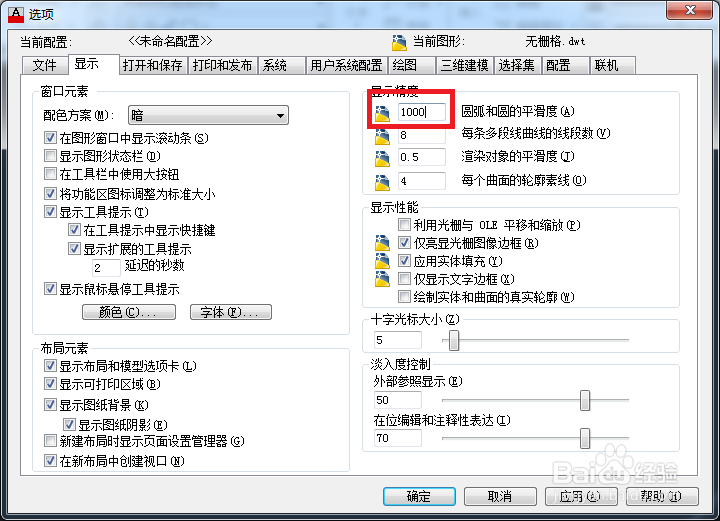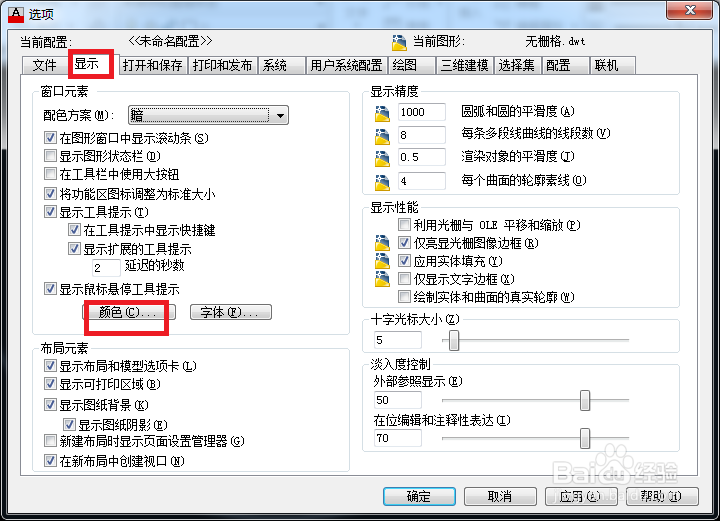AutoCAD2013中的’圆‘不圆与背景是黑的
CAD中圆的精度是可调的。如果精度不够高,画的圆就会像多边形。精度越低,多边形的边数越少,就越不像圆。
工具/原料
AutoCAD2013
'圆'不圆:
1、在命令行中输入‘op’命令,弹出’选项‘对话框。
2、选择‘显示’,在‘显示精度’中有相关调节的,如下图。将值设为1000或更高就可以了。
3、确定后退出。如果没有变化,则如下输入’re‘命令,以刷新显示。
4、此时,应该可以看到‘圆’已变圆。
背景是黑的:
1、在命令行中输入’op‘命令打开选项对话框。
2、打开’显示‘选项卡,单击’颜色‘。
3、此时弹出下图对话框。点击红框处,如下图。在下拉栏中选择白色。
4、此时如下图,单击’应用并退出‘。背景就改为白色了。
声明:本网站引用、摘录或转载内容仅供网站访问者交流或参考,不代表本站立场,如存在版权或非法内容,请联系站长删除,联系邮箱:site.kefu@qq.com。
阅读量:58
阅读量:62
阅读量:90
阅读量:93
阅读量:38